| 1 |
サポートソフトCD-ROMから「Magical
Waker」(Windows用)をインストールします。 サポートソフトCD-ROMをCD-ROMドライブにセットします。 |
|
| |
|
| 2 |
サポートソフトメニューの[サポートソフトのインストール]→[Magical
Waker]を順にクリックします。 | 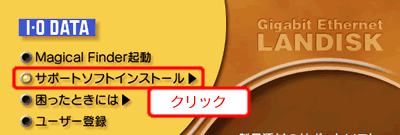

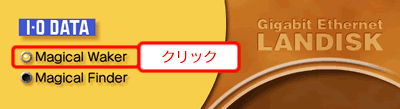
|
|
| |
|
| |
|
| 3 |
後は、画面の指示に従ってインストールしてください。 |
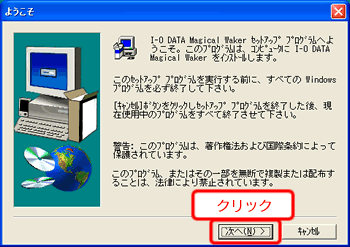
|
|
| |
|
| 4 |
インストール後、サポートソフトメニューを閉じて、CD-ROMを取り出します。 |
|
| |
|
| 5 |
次に[Magical
Waker]を起動して[Magical Waker]を設定します。 [スタート]→[(すべての)プログラム]→[I-O DATA Magical
Waker]→[Magical Waker]を順にクリックします。 →ヘルプ画面と[Magical Waker]画面が表示されます。 |
▼画面はWindows XPでの表示例 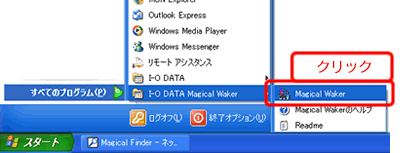
|
|
| |
|
| 6 |
[Magical
Waker]画面の[機能一覧]メニュー→[データベース]→[データベース登録]を順にクリックします。 |
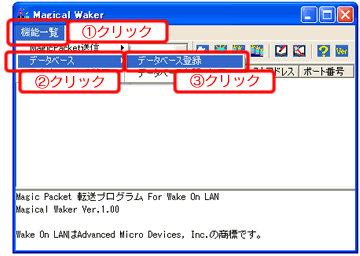
|
|
| |
|
| 7 |
[Magical
Waker]のデータベースに本製品を登録します。 [ユーザー名][MACアドレス]を入力後、[登録]ボタンをクリックします。 |
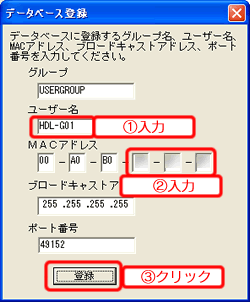
|
|
| |
| 項目 |
内容 | | グループ |
変更する必要はありません。 | | ユーザー名 |
データベースに登録する名前を入力します。任意の名所を入力できます。
※ |
ここで登録するユーザー名とは、[Magical Waker]に登録するユーザー名です。
本製品のユーザ登録やパソコンのユーザー名とは関係ありません。 |
| | MACアドレス |
本製品のMACアドレスを入力します。
本製品のMACアドレスは、製品底面のラベルに記載されている「00A0B0」で始まる12桁の英数字です。
※ |
添付ユーティリティ「Magical Finder」でも確認できます。 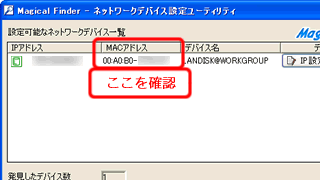
|
| | ブロードキャストアドレス |
変更しないでください。 | | ポート番号 |
変更しないでください。 | |
| |
|
| 8 |
[OK]ボタンをクリックすると、[Magical
Waker]画面に本製品が登録されます。 | 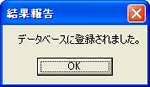

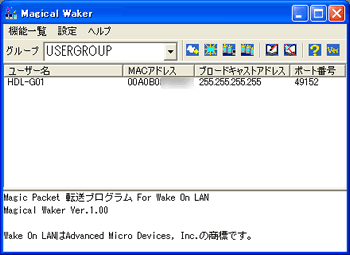
|
|
| |
| |
| 以上で[Magical Waker]への本製品の登録は終了です。 |
| |
電源を切った(シャットダウンした)本製品を[Magical
Waker]で起動させる場合は、[Magical Waker]の[機能一覧]→[MagicPacket送信]→[ユーザー名]より、本製品を選択後、[転送]ボタンで起動できます。 |


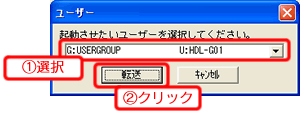

本製品起動 |
|
| |
 ページトップへ戻る ページトップへ戻る |